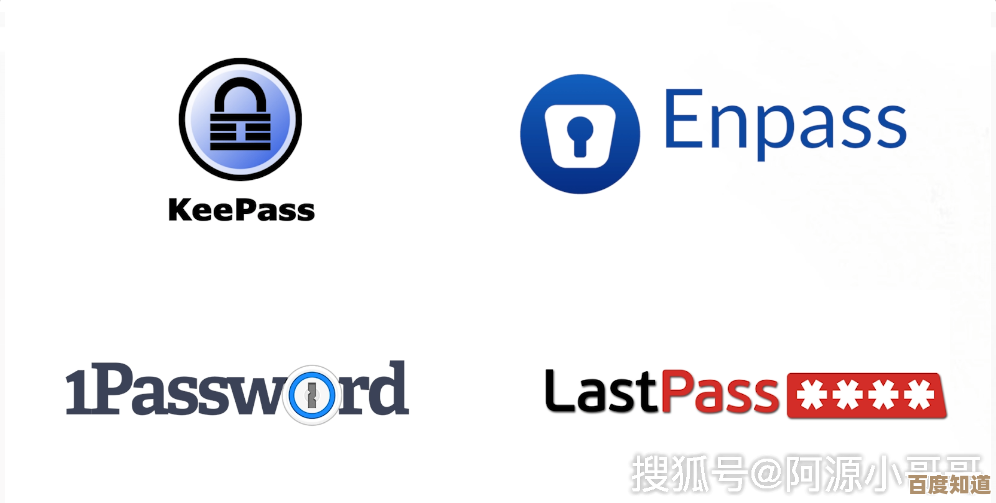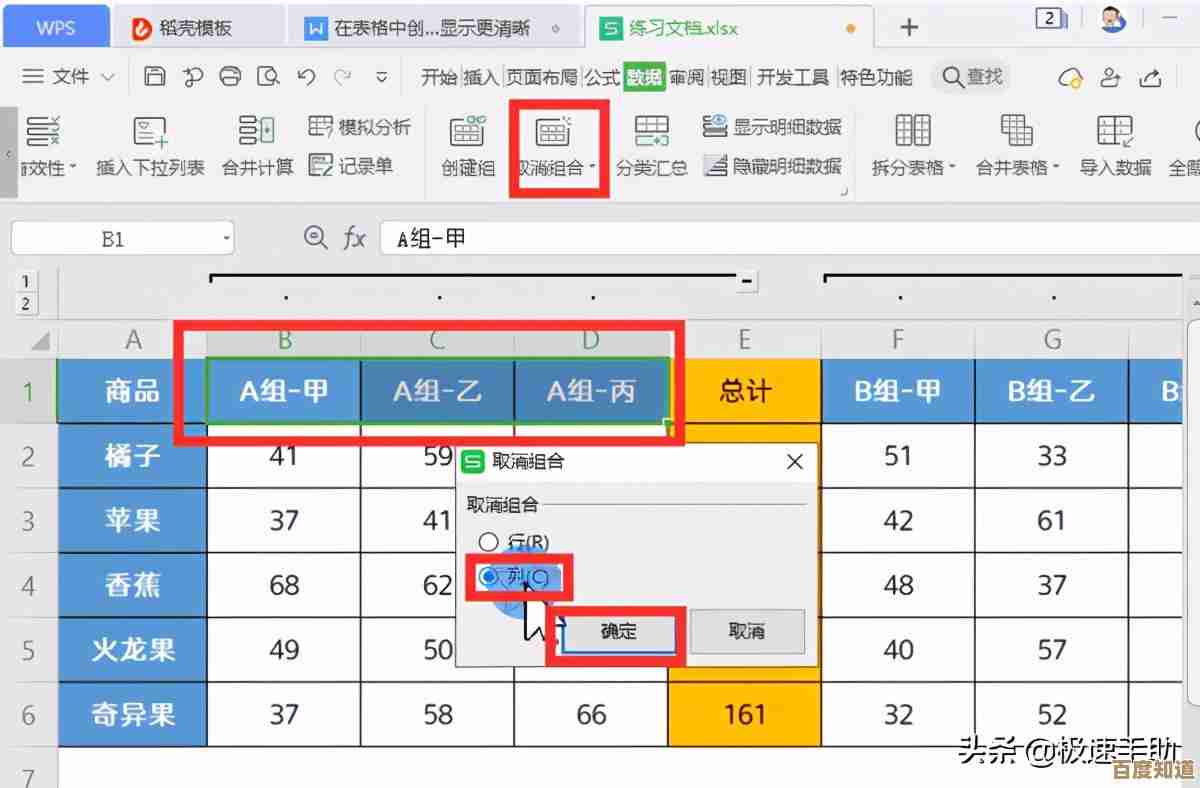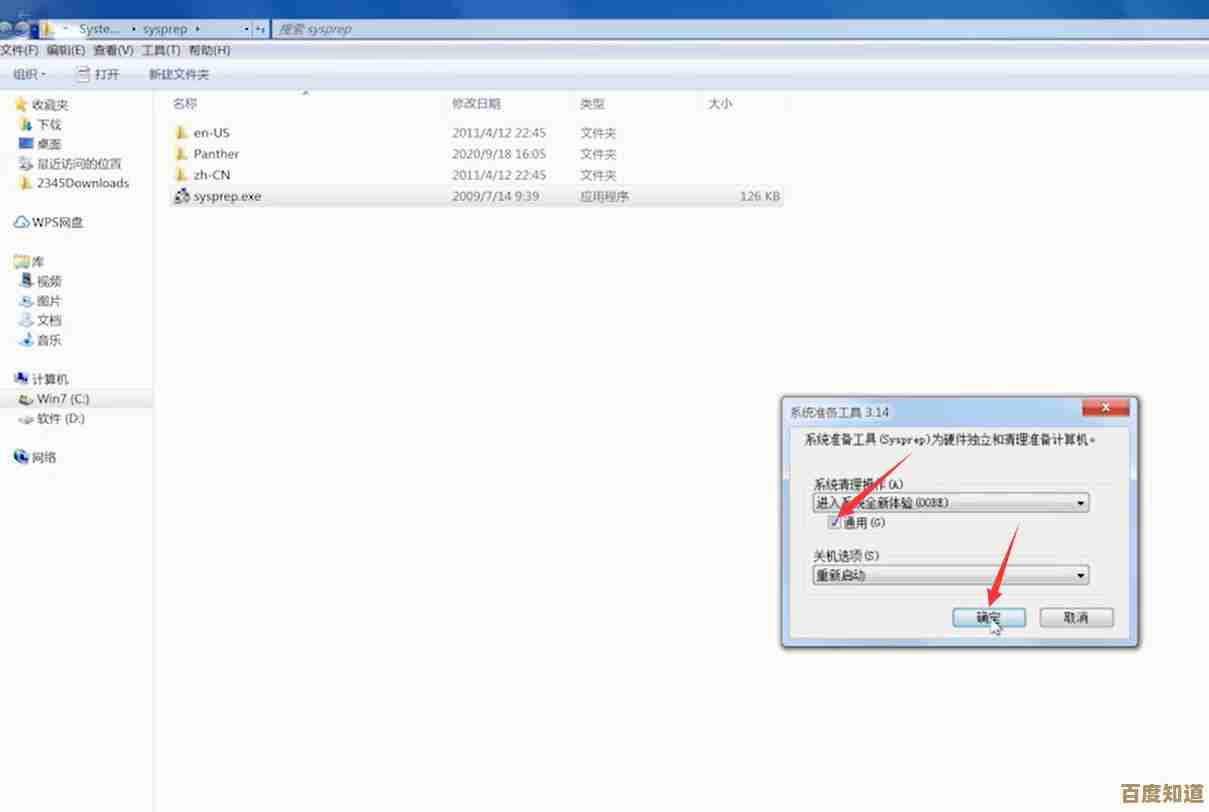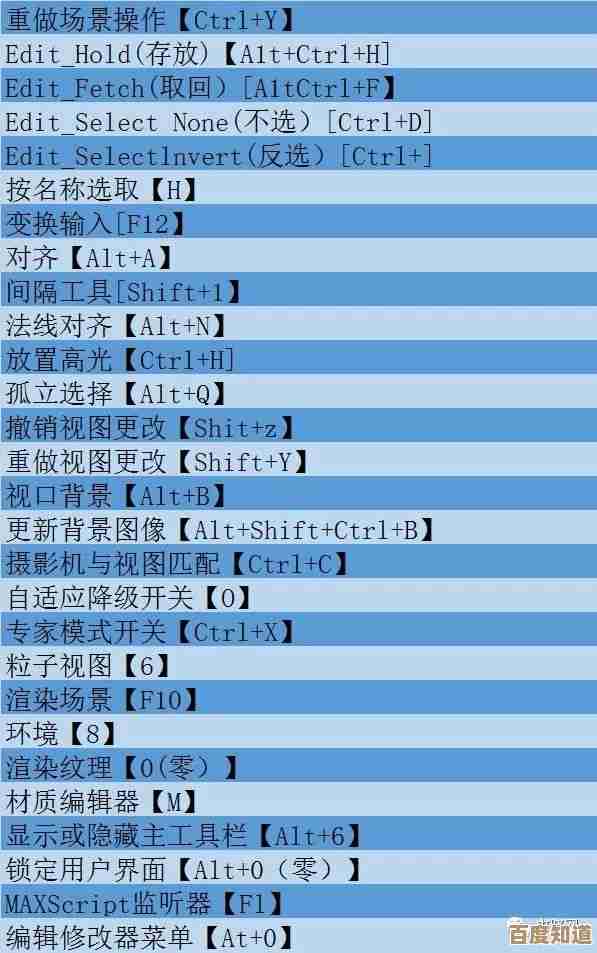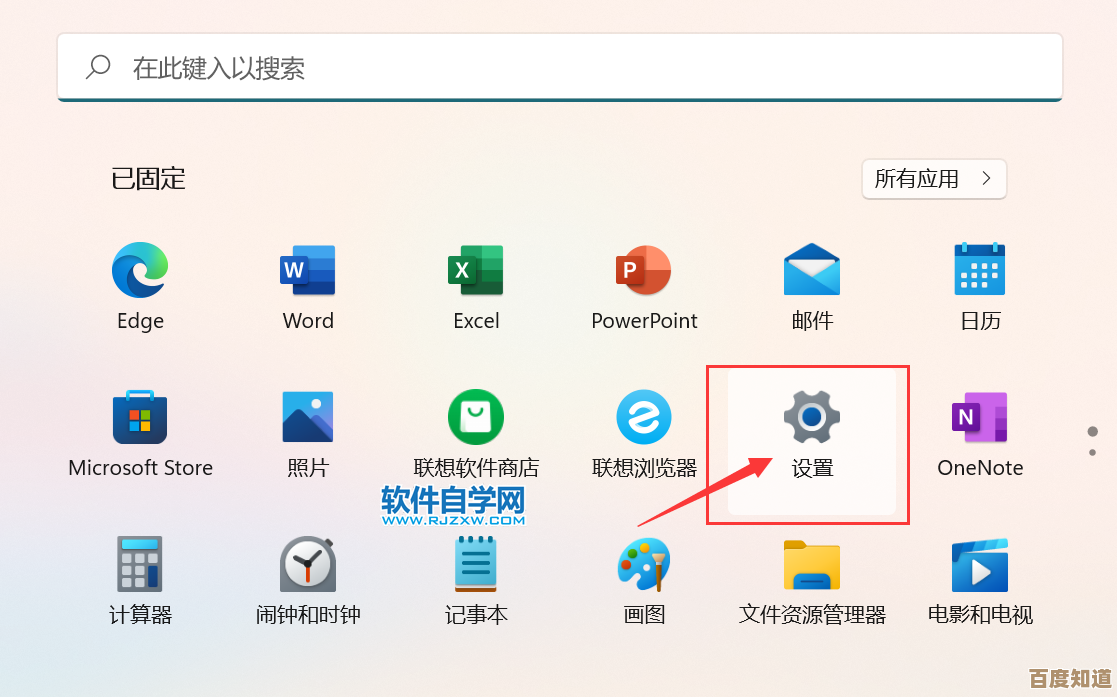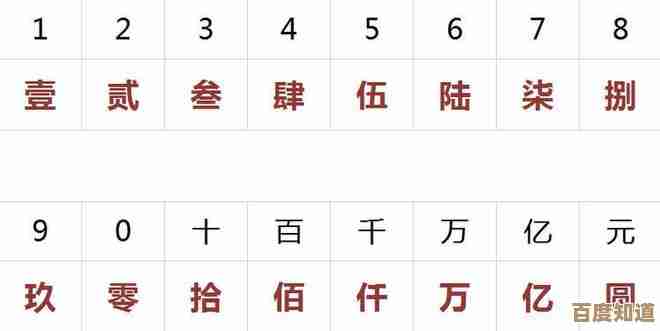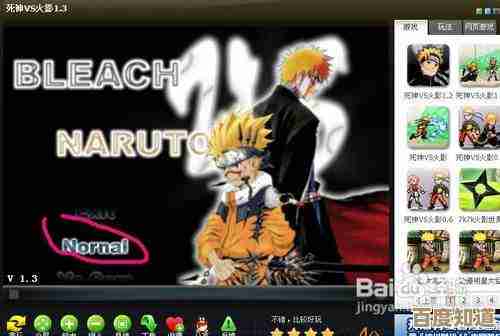掌握这些电脑关机快捷键,让系统操作更便捷高效
- 问答
- 2025-10-22 12:02:48
- 1
哎,你说现在用电脑啊,每天开机关机感觉都成了一种固定仪式,但不知道你有没有发现,大多数人关机,还是老老实实用鼠标去点那个开始菜单,再点电源选项,再选关机……这一套流程下来,感觉手指头都得多走几步冤枉路,我就一直在想,为啥不试试快捷键呢?这玩意儿用熟了,真的能省下不少碎片时间,关键是那种“唰”一下掌控全局的感觉,特别爽。
我自己吧,最开始也是鼠标党,觉得快捷键都是给那些程序员或者高手准备的,后来有一次,大概是赶着下班,手里还拿着杯快凉了的咖啡,急着要走,鼠标偏偏在那会儿不太灵光,点半天没反应,给我急的,就是那次之后,我才下定决心,非得把几个关键的关机快捷键给刻在脑子里不可。
最经典、最通用的,肯定得是 Alt + F4 了,这个组合键其实挺有意思的,它在不同场景下干的事不一样,你要是就在桌面上,啥窗口都没选中,按下它,唰,关机对话框就跳出来了,里面直接给你备好了“关机”、“重启”、“睡眠”几个选项,用方向键选一下,再回车,齐活,但你要是正打开着一个文档或者浏览器,它关的就是当前这个窗口,所以得留意一下应用场景,我有个朋友,有次想关个网页,结果不小心在桌面按了,直接触发关机,辛苦写了半天的东西差点没保存,把他给懊恼的……所以啊,用之前,最好确认一下焦点在哪。
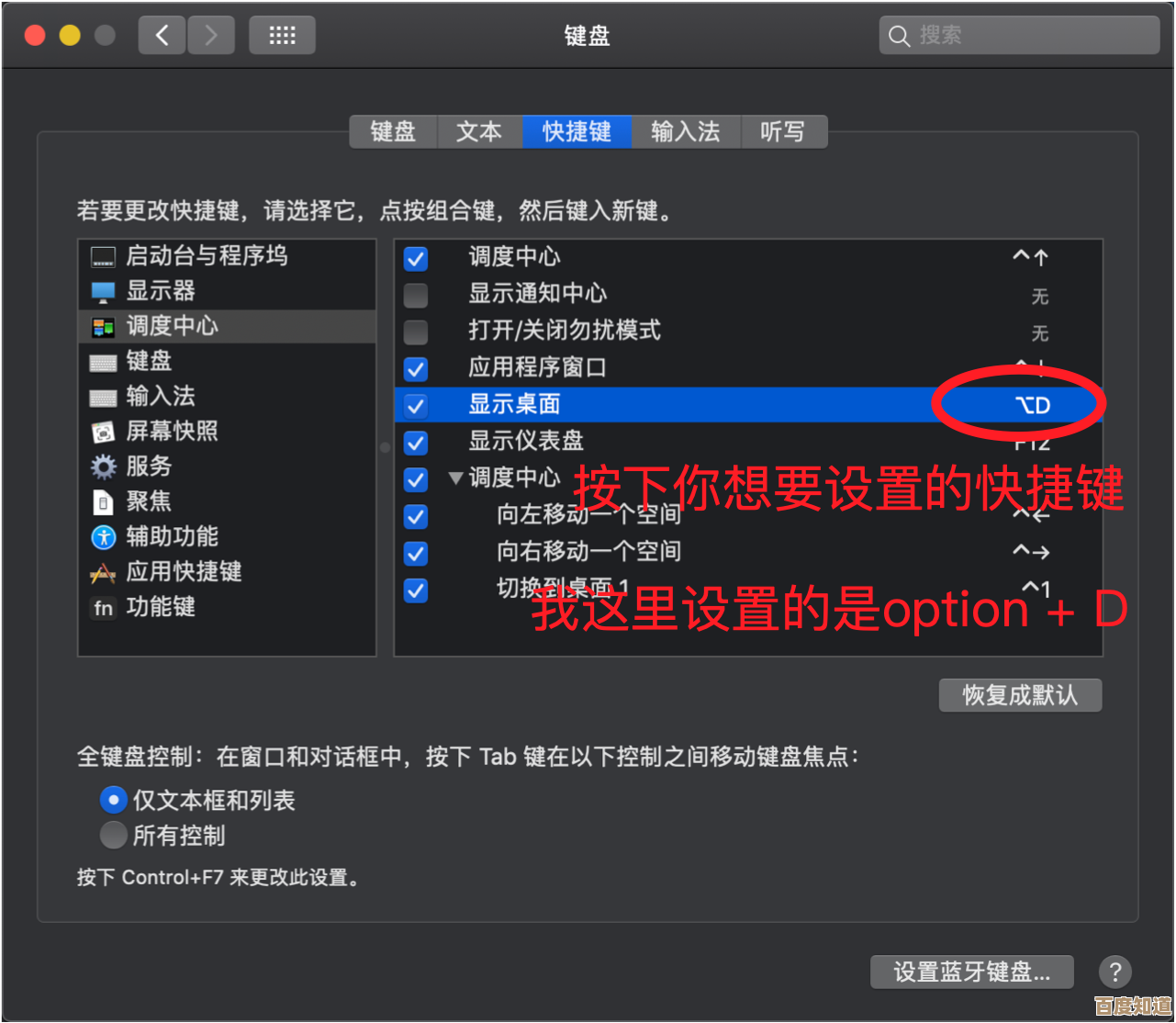
还有一个更“霸道总裁”一点的,叫 Win + X 再按两次 U,这个组合键呼出的是那个高级用户菜单,就是让你快速访问一些系统核心设置的地方,按下Win+X之后,你再连续按两下U键,默认就是直接关机,非常干脆利落,连选择对话框都省了,这个适合那种……嗯……心意已决,没有任何留恋,就是要立刻马上让电脑休息的时刻,不过用这个可得小心,别手滑了,因为它不给你反悔的机会。
除了真关机,有时候我们只是暂时离开,比如去吃个饭或者开个会,这时候睡眠和休眠就更实用,睡眠模式,我一般用 Win + X 然后按 U,再按 S,基本上秒睡,恢复也快,就跟电脑打了个小盹儿一样,但要是可能离开比较久,比如下班了,但还有很多网页和文档开着不想关,我就会用休眠,Win + X,U,H,它会把内存里的东西存到硬盘再关机,下次开机会恢复到原样,特别适合我这种懒得一个个重新打开东西的人,不过这个功能有时候默认没开,得去电源选项里设置一下。
说到重启,快捷键是 Win + X,U,R,这个在系统有点卡顿,或者更新完需要重启的时候特别有用,比用鼠标点一圈快多了,感觉系统响应都利索了些。
其实Windows还有个不太为人知的“秘密通道”,叫 Ctrl + Alt + Del,按下去之后,屏幕会变暗,出现一个菜单,右下角也有个电源按钮,可以从那里选关机,这个方式感觉更……正式一点?像是在执行一个严肃的操作,通常是在系统卡死了,鼠标动不了,但键盘还有反应时的救命稻草,我印象最深的是有次电脑看视频卡住了,画面完全定格,声音变成一种恐怖的拖长音“嗯————”,当时心里一凉,以为要强制按电源键了,结果试着按了下Ctrl+Alt+Del,嘿,居然跳出来了,那种绝处逢生的感觉,真好。
用惯了这些快捷键之后,再回头看用鼠标一步步点,就觉得特别笨重,像个新手,这就像你习惯了用遥控器切换电视频道,突然让你走到电视机前面去按按钮,总会觉得哪儿不对劲,效率的提升是实实在在的,更重要的是,它让你感觉你和机器之间的沟通更直接了,少了一层隔阂,当然啦,也不是说非要全部记住,挑一两个最顺手的,比如把Alt+F4用在桌面关机养成习惯,就已经能感受到便利了。
电脑嘛,说到底是个工具,怎么用着顺手、怎么节省我们的时间和精力,就怎么来,这些小技巧,就像是给这个工具上了点润滑油,用起来更丝滑,你不妨也试试看?说不定也会爱上这种“指尖轻点,一切搞定”的利落感。
本文由畅苗于2025-10-22发表在笙亿网络策划,如有疑问,请联系我们。
本文链接:http://waw.haoid.cn/wenda/37404.html